Cuando se trata de edición de video, Filmora es tu mejor opción. Es un gran software del cual creadores de contenido y youtubers confían para hacer que sus videos sean más atractivos. Con Filmora puedes ajustar, recortar, combinar, agregar efectos llamativos y realizar muchas otras funciones.
Sin embargo, en la versión gratuita de Filmora aparece una marca de agua en los videos editados. Y la única forma de eliminarla es suscribirte a la versión paga.
Pero aquí te enseñaremos cómo eliminar la marca de agua de Filmora sin ni siquiera suscribirse. Empecemos.
- Parte 1: cómo eliminar la marca de agua de Filmora gratis
- Parte 3: ¿dónde comprar Filmora para eliminar la marca de agua?

[Paso a Paso] Cómo Usar Filmora para Hacer Videos para YouTube
Si te estás planteando iniciar tu canal de YouTube, aquí aprenderás cómo usar Filmora para editar videos para YouTube y captar la atención de tu audiencia. Filmora 13 te permite editar videos de una forma fácil y con resultados espectaculares. ¡Empieza tu videos para YouTube con todos los recursos que necesitas!
Parte 1: ¿cómo eliminar la marca de agua de Filmora gratis?
La mayoría de los creadores profesionales ya han comprado la versión premium de Filmora para disfrutar todas sus funciones. Pero seguramente habrán probado la versión de prueba de Filmora en algún punto de sus trayectorias.
Si eres un novato en el mundo de la edición y no sabes cómo conseguir una versión de prueba gratuita de Filmora sin marca de agua, sigue los siguientes pasos para deshacerte de esta después de editar.
Nota: el método mencionado en esta parte puede no estar disponible en algunas versiones de Filmora. Si no funciona, ponte en contacto con nosotros.
Paso 1: abre el proyecto previo
Inicia Filmora en tu computador o Mac, aquí usamos Windows como ejemplo. En la interfaz de inicio, verás la librería de proyectos recientes, haz clic en cualquiera de ellos para abrir el proyecto previo con la marca de agua.

Nota: si tu video tiene una marca de agua de Filmora, debes abrir el proyecto para eliminarla. Importar el video a filmora de nuevo no eliminará la marca de agua.
Paso 2: accede a tu cuenta WSID
Ya que te has registrado en WSID y has canjeado el acceso gratuito a Filmora, es el momento de acceder a tu cuenta de Filmora. Ahora haz clic en Accede al ID de Wondershare desde el menú de Ayuda. Si estás utilizando Filmora V10.5.5 y versiones anteriores, puedes hacer clic directamente en el botón de Acceso de la esquina superior derecha. A continuación, escribe tu correo electrónico en la sección de Correo electrónico y pulsa la opción Siguiente. Después de eso, escribe tu contraseña en la sección de Contraseña y haz clic en la opción de Acceder.
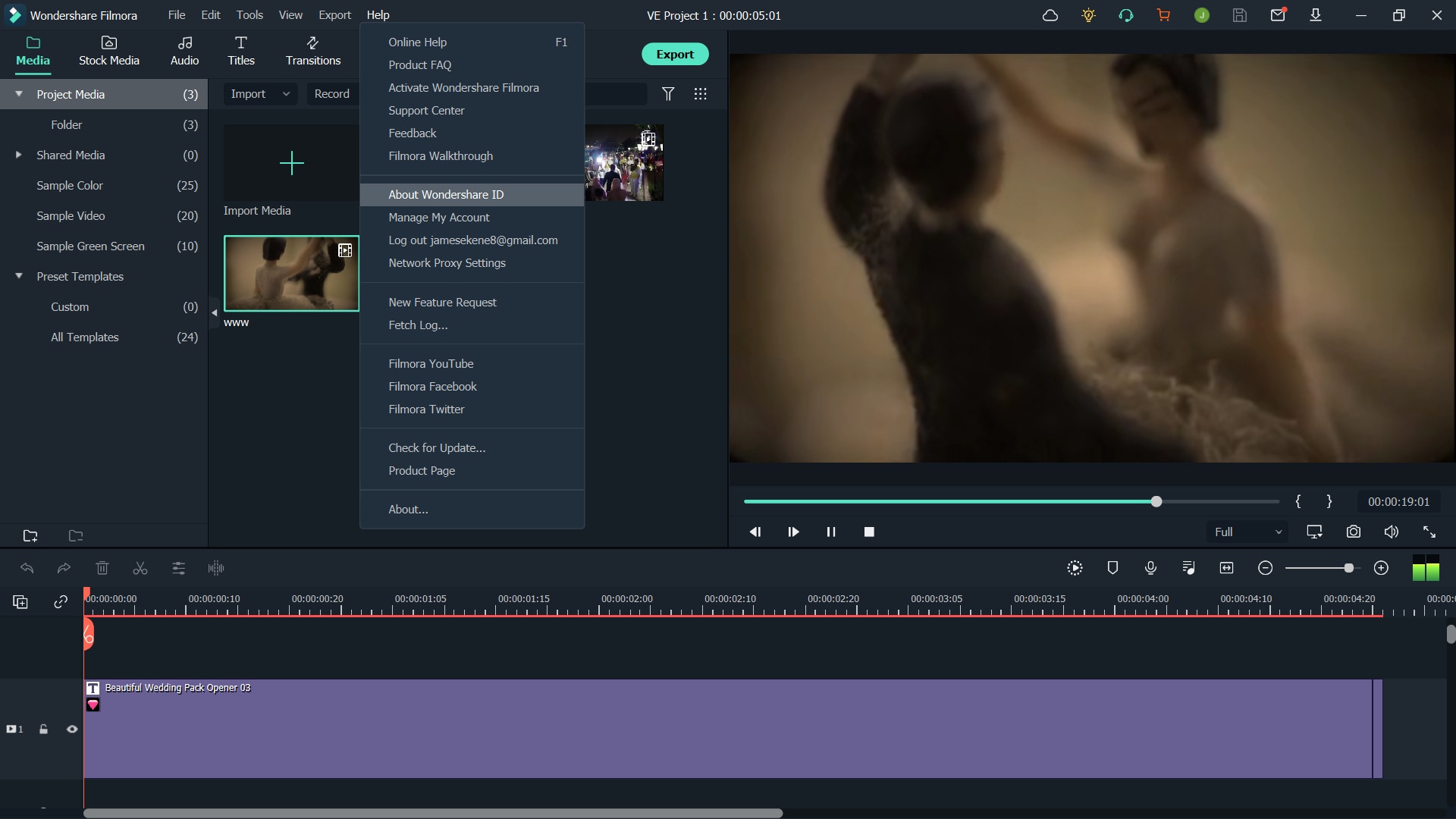
Paso 3: exporta video
Después de activar tu versión de prueba, puedes disfrutar las funciones de la versión premium de Filmora. Si ya no quieres editar este proyecto, haz clic en el botón de Exportar. Ahora ya puedes exportar el video.

Nota: si has movido o eliminado algunos archivos de este proyecto de video, es posible que tengas que ubicar los archivos perdidos de nuevo. Haz clic en el botón de Ubicar Selección para importar los archivos perdidos.
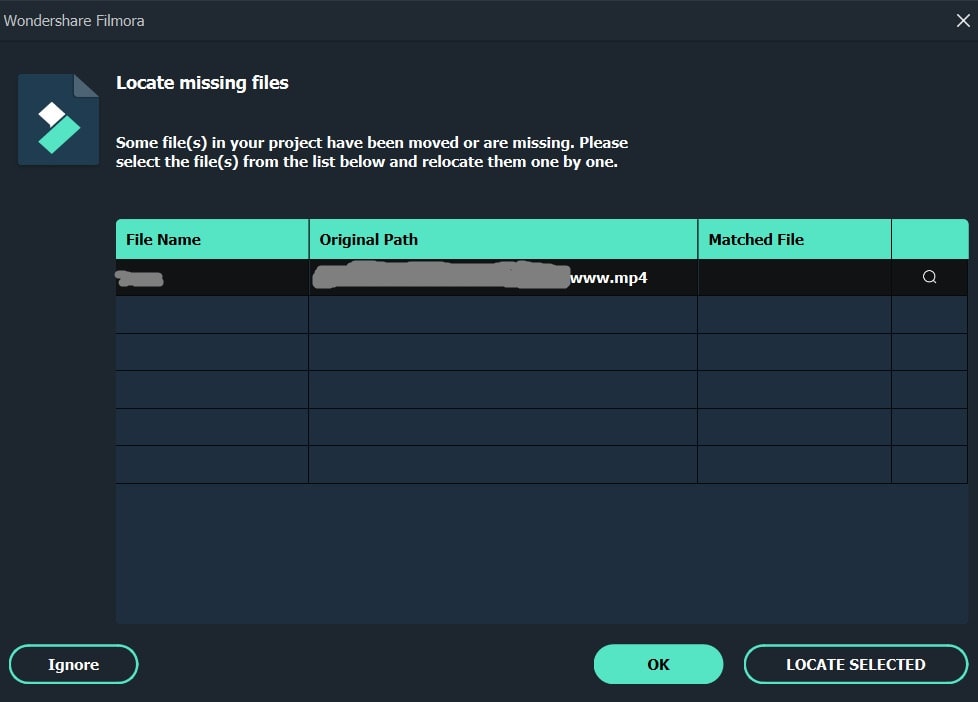
Para mejorar tu edición de video y crear un video más asombroso, puedes utilizar el paquete de "plantillas de video Filmora y Filmstock", haz clic en la siguiente imágen para ver como hacer más atractiva tu narración.
Parte 3: ¿dónde comprar Filmora para eliminar la marca de agua?
Anteriormente, discutimos los métodos para remover la marca de agua de Filmora de manera gratuita mediante la obtención de puntos para canjear el acceso gratuito. Sin embargo, las pruebas gratuitas siempre vienen con un cierto número de limitaciones. Como eres un creador de contenido, quieres utilizar todas las funciones para hacer que tu contenido se vea mas agradable y atractivo. Para ello, tienes que comprar Wondershare Filmora.
Aunque si no sabes cómo eliminar la marca de agua de Filmora al comprarlo, nosotros nos encargamos de ello. Hemos listado una técnica por pasos que puedes seguir para comprar la versión premium de Filmora.
Paso 1: haz clic en comprar
Inicia Filmora en tu computador y accede a tu WSID dando clic en el botón de Acceso. Si no haz comprado la suscripción, verás la opción de Comprar en la esquina superior derecha. Haz clic ahí para comprar la versión completa.
Paso 2: selecciona el plan adecuado
Se desplegará una ventana con tres diferentes planes que ofrecen los desarrolladores. Selecciona el plan que mejor se ajuste a ti y haz clic en la opción Comprar Ahora que aparece debajo del plan.
Plan Anual: compra Filmora por US$49.99 por 1 año incluyendo $9.99 para los recursos estándar de Filmstock y $5.99 por el complemento de retrato AI por mes. Puedes quitar lo último para comprar Filmora a solo 49.99 USD/año.
Plan Perpetuo: obtén Filmora por US$ 79.99 (tarifa única) incluyendo $9.99 para los recursos estándar de Filmstock y $5.99 por el complemento de retrato AI por mes. Puedes quitar lo anterior para comprar Filmora a solo 79.99 USD

Paso 3: llena el formulario
Después de seleccionar el plan, aparecerá un formulario que requiere acceder a tu WSID. En el panel izquierdo, verás el producto que escogiste, selecciona tu método de pago y llena el formulario con la información correcta. Después de llenar el formulario, haz clic en el botón de Verificación de Seguridad.

Después de comprar el plan de Filmora, regresa otra vez a Filmora y vuelve a cargar tu información de cuenta. Y entonces el botón de compra desaparecerá y ya no habrá más marcas de agua después de exportar videos desde Filmora.
Conclusión
Aunque la versión gratuita del editor de video Wondershare Filmora tiene muchas funciones valiosas, viene con limitaciones múltiples, como lo es la marca de agua. Puedes evitar esas marcas de agua de manera gratuita y también al comprar la versión premium. Pero la mayoría de las personas no saben cómo pueden eliminarlas. Para ayudarlos, encontramos tres métodos diferentes por pasos para eliminar la marca de agua de Filmora. ¡Escoge la técnica que mejor se ajuste a ti y comienza a editar!



 100% Seguridad Verificada | No Requiere Suscripción | Sin Malware
100% Seguridad Verificada | No Requiere Suscripción | Sin Malware



